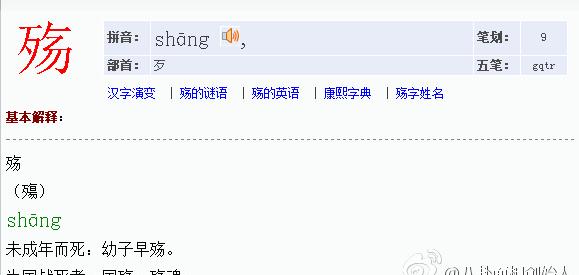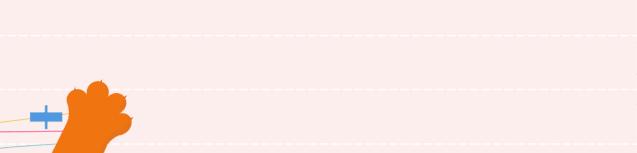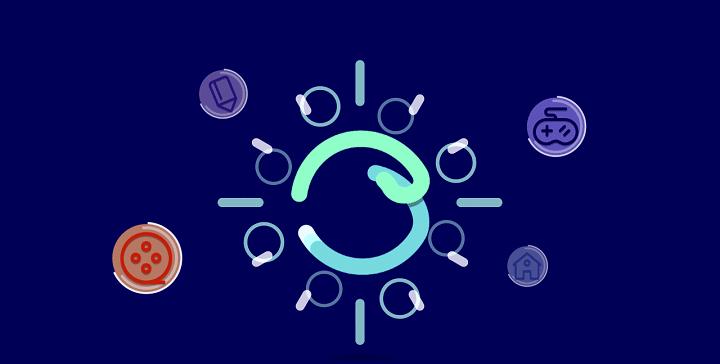hp惠普笔记本电脑重装系统win7系统_惠普电脑怎么用u盘重装系统步骤
关于惠普笔记本又该如何重装系统呢?最近有小伙伴想要重装win7系统,而且想要一个简便安全的方法来安装,久闻U盘装系统的威名却苦于不知如何下手。今天小编就来与小伙伴们一起来分享下,在惠普笔记本中如何安装win7系统的详细方法步骤吧!
第一步:下载U盘装机大师启动盘制作工具
将一个容量最好大于4G的U盘使用第三方软件制作成U盘启动盘,在这里可以下载U盘装机大师U盘启动盘制作工具完成操作。
可到百度搜索下载GHOST WIN7系统,格式是ISO或者GHO,然后放到U盘的GHO文件夹。(在此之前必须制作好U盘装机大师)
第二步:拷贝镜像文件进入pe系统
将GHOST WIN7系统(ISO或GHO)镜像复制到U盘
打开U盘,进入“GHO”文件夹。将下载好的GHOST WIN7 ISO/GHO镜像拷贝到此目录。由于ISO/GHO文件通常都比较大,可能需要等待1~10分钟。
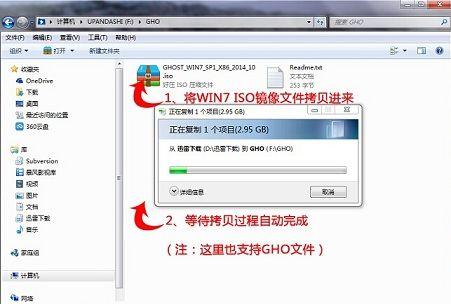
??
重启电脑,通过快捷键启动U盘进入U盘装机大师
当电脑启动以后反复的按快捷键一般是F12,机型不一样快捷键有可能不一样,惠普笔记本设置U盘启动的快捷键是:F9,在出现惠普logo的开机界面时候按下,之后窗口里面会有几个选择,我们要找到并按上下方向键”↑↓”选择到u盘,然后按回车键进入U盘装机大师主界面。(一般我们选择的时候可以看下其中一个选项是有关USB或者您u盘的品牌的英文名称,那便是我们的u盘了!) 如果需要了解自己主板品牌的快捷键,可进入//www.upandashi.com/upbios/
进入U盘装机大师启动菜单后,通过上下键选择“02.启动Windows_2003PE(老机器)”或者“03.启动Windows_8_x64PE(新机器)”选项,具体可根据自己的机器实际情况选择。这里因为我们实验的机器较老,所以选择“02.启动Windows_2003PE(老机器)”。选中后,按“回车键”进入PE系统。
??
第三步:进入PE系统执行“PE一键装机”安装WIN7
进入PE桌面后,用鼠标双击“PE一键装系统”图标,将打开“映象大师”软件。
进入“映象大师”后,通过“打开”按钮选择我们拷贝进U盘启动盘的ISO文件。
选择要恢复的分区,一般默认是C:盘。

第四步:等待镜像安装部署电脑
此时,会自动弹出Ghost系统还原界面。我们耐心等待Ghost还原自动安装WIN7系统。
??